
現在、特に教育分野で最もよく知られているオフィスオートメーションソフトウェアのXNUMXつはMicrosoft Officeです。これは、機能、特性、使いやすさの点で最も完全なソフトウェアのXNUMXつであるためです。ユーザーの中から最も選ばれました。 ただし、主な問題は価格です。これは、Microsoftに直接属し、自由なソフトウェアではないため、各自が自分のライセンスを支払う必要があることを意味します。
これは毎年改善されています。たとえば、著作権侵害を回避するために、年次または月次の支払いで完全なスイートを入手したい標準ユーザー向けのサブスクリプションモデルであるOffice 365が登場しましたが、実際には多くの人が抵抗しています。 しかしながら、 学生、教師、法人口座をお持ちの場合など、無料でライセンスを取得できる場合があります。.
したがって、MicrosoftOfficeライセンスを無料で取得できます
マイクロソフトの企業アカウントをお持ちの場合(一部の学生と教師も対象)
まず第一に、あなたが持っているなら カスタムドメインのメールアカウント (つまり、 @ 表示されない 見通し, hotmailの o ライブ), OutlookまたはOfficeのオンラインバージョンを使用できます、教育アカウントを持っている可能性があります。 これは企業では非常に一般的ですが、公的機関がこのサービスを特定のセンターの教師や学生への電子メールとして使用する場合もあります。
必要に応じて、メールでこれがサポートされているかどうかをすばやく確認できます。 ただ あなたはしなければなりません Office.comにアクセス そして、ログインするとき、あなたの仕事や学校の完全なメールアドレスを書いてください、そしてあなたがそれにアクセスできるならば、それはそれがそうであることを意味します。
このような場合、MicrosoftのWebサイトからアカウントにアクセスするだけでよく、Officeのメインページでその方法を確認できます。 右上に「InstallOffice」というテキストのボタンが表示されます。 あなたはそれを押してから選択する必要があります 「Office365アプリケーション」 (言語やバージョンなど、さらに多くの設定を構成する場合でも、ドロップダウンからXNUMX番目のオプションを選択できます)。
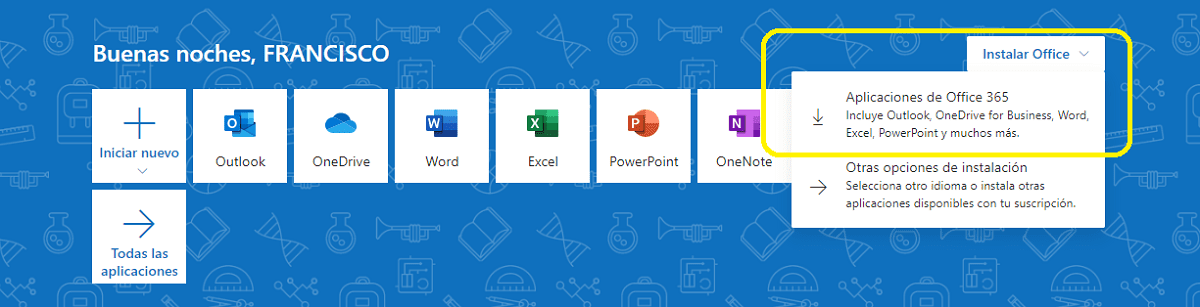

同様に、場合によっては、問題のオプションが表示されないことがあります。 これらの場合 管理者がライセンスをブロックしている可能性があります ユーザーの種類によって、またはユーザーが契約したプランにOffice365ライセンスが含まれていないこと。
学生または教師であるが、Microsoftの企業アカウントを持っていない場合
独占的に 教師と学生のために、マイクロソフトは無料のOfficeライセンスを取得するための代替方法を提供しています インストール用。 これらのライセンスは最大10年間有効であり、この場合、他のタイプのユーザーは使用できません。
資格を得るには、最初に アクセス Office 365Studentページ また、ホームページ自体に、メールアドレスを入力するためのフィールドがどのように表示されるかが表示されます。 前の場合と同様に、問題で入力する電子メールは、パーソナライズされたドメインを使用している必要があるため、直接入力する必要があります 教育センターで提供されたものそうしないと、システムがアクセスを許可しないためです。
後 彼らはあなたに一連の質問をします、学生または教師であるかのように、Microsoftアカウントを作成する必要があります。 また、電子メールを検証する必要があります。完了すると、無料のOfficeスイートをコンピューターにインストールしたり、他の人を招待したりすることができます。 対応するプログラムをダウンロードしてインストールする部分だけがあります。
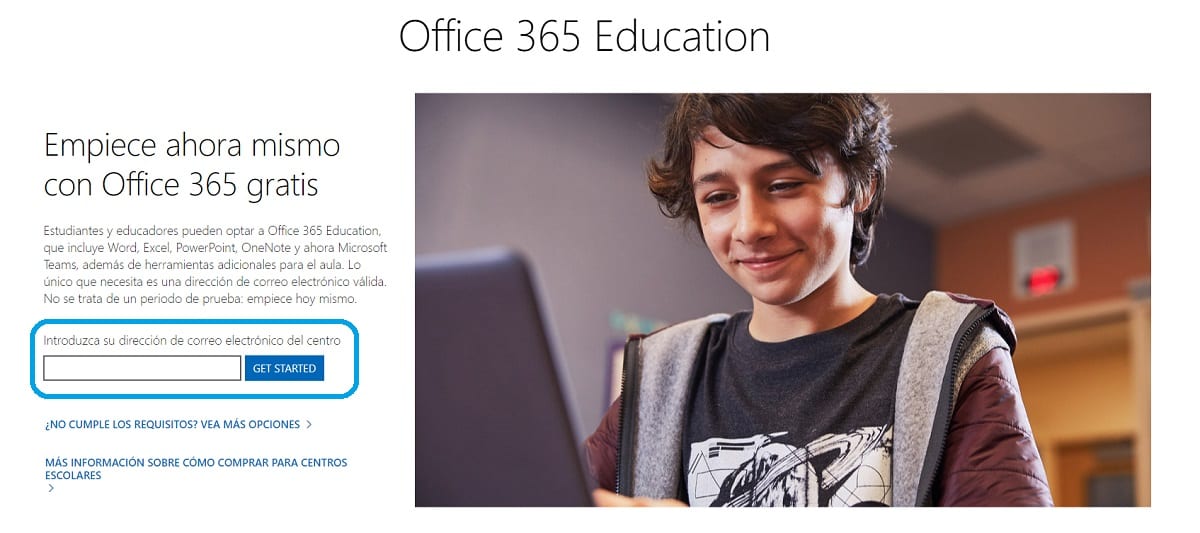

インストーラーをダウンロードした後、MicrosoftOfficeをインストールします
上記の手順に従ってMicrosoftOfficeインストーラーをダウンロードすると、インストールは自動的に行われ、非常に簡単になります。 問題のプログラムを開くだけで、 数秒後、選択した完全なパッケージのダウンロードとインストールのプロセスが開始されます。 インストール時間は、インターネット接続の速度やコンピューターの容量によって異なる場合があることに注意してください。 同様に、パフォーマンスへの影響が大きすぎないようにする必要があるため、最小限に抑えて他のタスクを問題なく続行できます。
終了すると、必要ない場合もありますが、WordやExcelなどの付属プログラムを開くと、 パッケージをアクティブ化するために、アカウントで再度ログインするように求められます。 その場合は、前の手順で使用したものと同じ資格情報を使用する必要があります。確認されるとすぐに、すべてのプログラムが完全にアクティブ化され、すべてのプログラムのすべての機能とそれぞれの機能にアクセスできるようになります。更新。

私の場合、彼らは私にそれらの電子メールアドレスのXNUMXつを与えません。 自分で書いてみましたが、「学校から割り当てられたメールアドレスを使用する必要があります」というエラーが表示されます。 私がやること??
こんにちはアルバロ、マイクロソフトがあなたが本当に学生であることを確認できるように、彼らはあなたがあなたの大学、大学、または教育センターの電子メールアドレスを持っていることを確認する必要があります。 このため、通常の電子メールアカウント(たとえば、OutlookやGmailからのもの)を使用してアクセスしようとすると、無料のライセンスを取得できません。 学校に連絡して、パーソナライズされたメールアドレスがあるかどうかを確認してください。そうであれば、チュートリアルに従うことができます。 それ以外の場合、実際に必要な唯一のオプションは、Office365または別のバージョンのデスクトップOfficeの料金を支払うことです🙁
ご挨拶
こんにちは、私の場合、私はマイクロソフトに関連付けられた大学の企業アカウントを持っていますが、私の質問は次のとおりです。オフィスパッケージをダウンロードすると、アプリケーションはコンピュータ上で永久に無料になるか、ライセンスが存続するか、コーポレートメール?
ご挨拶。